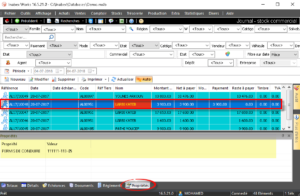Guide de démarrage – Journaux (1/n)
27
Août
Les journaux sont un outil incontournable de votre logiciel, ils permettent d’avoir une vue synthétisée des données de sorte à aider dans la prise de décision. Les journaux affichent l’ensemble des pièces d’une même nature ou activité. Les journaux sont dotés de filtres puissants vous permettant de ne traiter que les données voulues. Les barre flottantes permettent aussi de compléter les informations fournies sont avoir à changer de formulaire. Vous pouvez aussi trier selon n’importe quelle colonne pour une meilleure visibilité des données.
Le logiciel propose un nombre important de journaux, vous pouvez en trouver dans toutes les activités (Achats, Ventes, Stock), dans chacune d’elle d’ailleurs, vous trouverez l’ensemble des journaux qui lui sont liés.
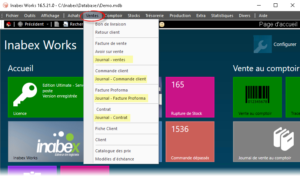
Vous pouvez tout aussi bien avoir accès à l’ensemble des journaux qui sont regroupés dans le menu Extra > Journaux ou au niveau de la page d’accueil
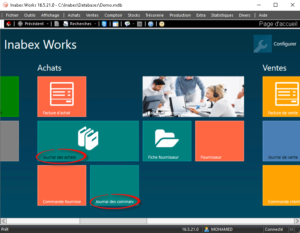
Les journaux ont tous la même structure il suffit donc d’en maitriser un seul pour les maitriser tous. Un journal a la structure suivante :
- Filtres
- Liste de données
- Barres flottantes
- Menu contextuel
Filtres
Les filtres vous permettent de limiter les données dans la vue selon vos besoins spécifiques. Le nombre de filtres est très important. Vous pouvez par exemple filtrer par type de document, type de tiers (commercial, spécial), nature du tiers (fournisseur, client).
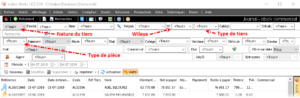
Vous pouvez aussi utiliser le filtre période pour n’afficher que les pièces d’une plage de dates donnée. Pour cela il suffit de cliquer sur le bouton Période puis d’indiquer la période voulue dans les champs correspondants. Par défaut la période prend en compte la date de la pièce mais vous pouvez toujours filtrer sur l’échéance si c’est ce qui est voulu au niveau de Filtre sur date.
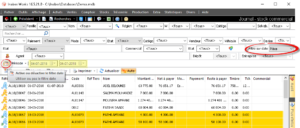
Vous disposez de plein d’autres filtres : commercial, vendeur, wilaya, modes de paiement, état, dépôt…
Barre d’actions
Juste au-dessous des filtres, il y a la barre d’actions. Elle permet d’ajouter, modifier, supprimer…comme pour les formulaires simples, pour plus de détails, référez-vous à l’article ici.
Note
Si le journal concerne plusieurs types de pièce, il vous sera demandé quel est le type de pièce que vous souhaitez créer.
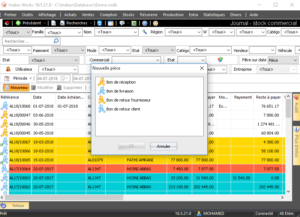
Liste
La liste affiche la liste des pièces du journal. Vous pouvez reconnaitre le type de pièce grâce à son icône à côté de la référence pièce. Vous pouvez trier par n’importe quelle colonne et filtrer selon vos besoins. Par exemple pour avoir les factures non payées, il suffit d’utiliser le filtre Paiement. On peut aussi filtrer sur les non payés et sur le filtre Solvabilité mauvais payeur pour avoir les créances à risque.
Vous pouvez aussi régler l’ordre des colonnes, par simple glisser-déposer, vous pouvez déplacer les colonnes à votre guise et faire toutes les opérations possibles pour les formulaires. Pour en savoir plus rendez-vous à cet article.
Barres flottantes
Les journaux disposent de barres flottantes (pour plus d’infos sur les barres flottantes, rendez-vous dans cet article) pour compléter les informations de la liste sans avoir à changer de vue.
Totaux
La barre des totaux affiche l’ensemble des totaux en achats et en ventes, les totaux tiennent compte des filtres donc si vous filtrez par exemple les types de pièces à « Bon de livraison » ; vous verrez les totaux en achats se mettre à zéro du moment que le « Bon de livraison » est une pièce de vente.
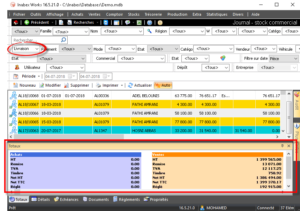
Détails
La barre des détails offre la possibilité de voir les détails d’une pièce sélectionnée sans avoir à ouvrir la pièce en question, il suffit de la sélectionner dans le journal et vous verrez apparaitre son contenu dans la barre des détails.
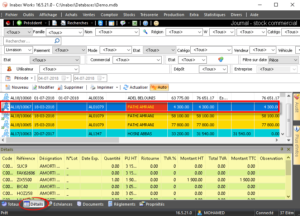
Dans les dernières versions, on peut consulter le produit ou la fiche produit à l’aide du menu contextuel sur la barre de détail.
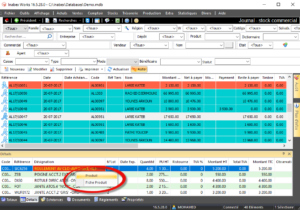
Echéances
Ce volet permet de voir les échéances créées pour cette pièce. Plus de détails seront donnés dans le cours dédié aux échéances.
Documents
Ce volet est dédié à la GED (Gestion Electronique des Documents), vous trouverez donc les documents liés à la pièce sélectionnée. Pour plus de détails sur la GED, consultez cet article.
Règlements
Ce volet affiche les règlements qui ont été faits pour la pièce sélectionnée avec le montant, mode de paiement, compte concerné si applicable…
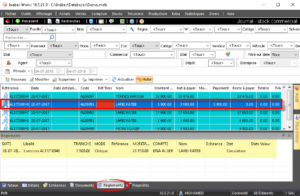
Propriétés
Si des propriétés ont été définies pour une pièce, vous pouvez les voir directement dans ce volet sans avoir à ouvrir la pièce. Pour plus de détails sur les propriétés des pièces, veuillez consulter cet article[IR1] .